مواد جي جدول
استعمال ڪندڙ ڪلڪ ٽو رن فيچر کي غير فعال ڇو ڪن ٿا
استعمال ڪندڙ مختلف سببن جي ڪري ڪلڪ ٽو رن فيچر کي غير فعال ڪرڻ جو انتخاب ڪري سگھن ٿا.
- صارفين وٽ محدود بينڊوڊٿ يا اسٽوريج جي گنجائش ۽ وسيلن کي محفوظ ڪرڻ جي ضرورت آهي.
- صارفين کي شايد ڪلڪ ڪرڻ لاءِ هلائڻ جي سيڪيورٽي بابت خدشا هجن ۽ اهي سافٽ ويئر کي ڪنهن قابل اعتماد ذريعن کان سڌو سنئون پنهنجي ڪمپيوٽر تي ڊائون لوڊ ڪرڻ کي ترجيح ڏين.
- ڪيترائي اهو پڻ ڳوليندا آهن. هلائڻ لاءِ ڪلڪ ڪرڻ کان سواءِ سافٽ ويئر تنصيب کي منظم ڪرڻ آسان يا وڌيڪ آسان. هن جو فائدو اهو آهي ته اهي ڪلڪ ڪري هلائڻ جي خصوصيت کي استعمال ڪندي سڀني کي انسٽال ڪرڻ جي بجاءِ انفرادي طور تي هر انسٽاليشن جو جائزو وٺي ۽ منظور ڪري سگهن ٿا.
سروس ذريعي آفيس ڪلڪ ڪرڻ لاءِ رن کي بند ڪريو
سڀني Microsoft آفيس جي پروڊڪٽس لاءِ هڪ شروعاتي سروس هجڻ جي ڪري، Microsoft آفيس سروس هلائڻ لاءِ ڪلڪ ڪري سڀني آفيس سوٽ جي تيزيءَ سان لانچ ڪرڻ ۾ مدد ڪري ٿي. جيڪڏھن توھان چاھيو ٿا ڪلڪ ڪرڻ لاءِ رن سروس کي غير فعال ڪريو، اھو آساني سان ٿي سگھي ٿو ونڊوز سروسز ذريعي. هتي پيروي ڪرڻ جا مرحلا آهن:
قدم 1: لانچ ڪريو ونڊوز خدمتون مين مينيو مان. ٽائيپ ڪريو سروس ٽاسڪ بار جي سرچ باڪس ۾ ۽ يوٽيلٽي کي لانچ ڪرڻ لاءِ آپشن تي ڊبل ڪلڪ ڪريو.

قدم 2: سروسز مينيو ۾، وڃو. Microsoft Office ClickToRun سروس آپشن. منتخب ڪرڻ لاءِ ان تي ساڄي ڪلڪ ڪريو پراپرٽيز ڪانٽڪ مينيو مان.

قدم 3: پراپرٽيز ونڊو ۾، ڏانهن وڃو جنرل ٽيب، ۽ هيٺسيڪشن جو شروعاتي قسم، منتخب ڪريو معذور ڊراپ-ڊائون لسٽ مان. ڪلڪ ڪريو درخواست ۽ ٺيڪ عمل مڪمل ڪرڻ لاءِ.

انسٽال ڪريو Office ڪلڪ ڪرڻ لاءِ رن ڪنٽرول پينل مان
ڪنٽرول پينل ٻيو آهي سٺي افاديت جيڪا توهان جي ڪمپيوٽر تي نصب ڪيل ٽارگيٽ سافٽ ويئر يا خدمتن کي مستقل طور تي انسٽال ڪرڻ يا غير فعال ڪرڻ ۾ مدد ڪري ٿي. ان ڪري، آفيس ڪلڪ-ٽ-رن-سروس کي انسٽال ڪرڻ لاءِ، ھتي ھيٺيان قدم آھن:
قدم 1: لانچ ڪريو يوٽيليٽي هلايو ذريعي Windows key+ R ڪيبورڊ مان شارٽ ڪٽ. رن ڪمانڊ باڪس ۾، ٽائپ ڪريو ڪنٽرول ۽ ڪلڪ ڪريو ٺيڪ جاري رکڻ لاءِ.
13>2> قدم 2:ڪنٽرول پينل ونڊو ۾، ڏسو اختيار ڏانھن وڃو ۽ چونڊيو وڏيون icons.قدم 3: فهرست مان، اختيار چونڊيو پروگرامس ان کان پوءِ چونڊيو پروگرام ۽ فيچرز .
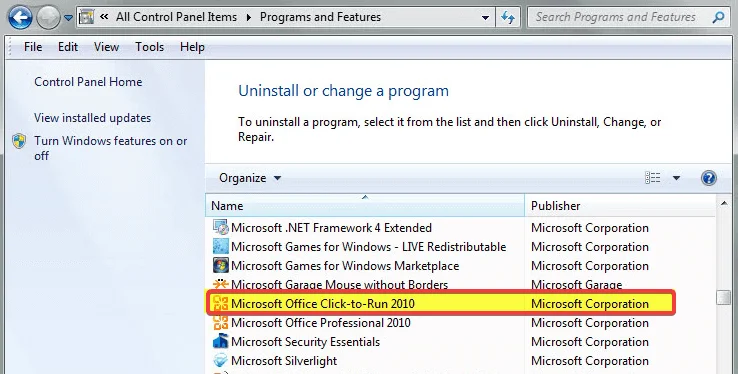
قدم 4: پروگرامن ۽ فيچرز ونڊو ۾، اختيار کي ڳوليو Microsoft Office ڪلڪ ڪريو. -to-Run ۽ ان تي ساڄي ڪلڪ ڪريو چونڊيو Uninstall contact menu مان. ٻيهر ڪلڪ ڪريو انسٽال ڪريو عمل جي تصديق ڪرڻ لاءِ.

Office Click-to-Run ذريعي ٽاسڪ مئنيجر کي غير فعال ڪريو
ڪنٽرول پينل کان علاوه، ٽاسڪ مئنيجر هڪ ٻي افاديت آهي. جيڪي خصوصيتن کي غير فعال يا انسٽال ڪرڻ لاءِ ڪارائتو ٿي سگھن ٿا. آفيس ڪلڪ ڪرڻ لاءِ رن کي غير فعال ڪرڻ لاءِ، هتي عمل ڪرڻ جا مرحلا آهن:
8>قدم 1: لانچ ڪريو ٽاسڪ مئنيجر ونڊوز مين مينيو مان. ساڄو-فهرست مان ٽاسڪ مئنيجر کي چونڊڻ لاءِ ٽاسڪ بار ۾ ڪلڪ ڪريو.

قدم 2: ٽاسڪ مئنيجر ونڊو ۾، نيويگيٽ ڪريو پروسيسز ٽيب ڪريو ۽ اختيار کي ڳوليو Microsoft Office. ھلڻ لاءِ ڪلڪ ڪريو (SxS) .

قدم 3: منتخب ڪرڻ لاءِ اختيار تي ساڄي ڪلڪ ڪريو Disable context menu مان.
Disable Office Click-to-Run via Run Command
Command Prompt ايڪشن پڻ ڪم ڪري سگھي ٿو Office Click to run کي هلائڻ لاءِ غير فعال ڪرڻ جو مقصد. هتي پيروي ڪرڻ لاءِ مرحلا آهن:
قدم 1: لانچ ڪريو يوٽيليٽي کي هلايو ذريعي ونڊوز ڪي + آر، ۽ ان ۾ رن ڪمانڊ باڪس ، ٽائپ ڪريو services.msc . جاري رکڻ لاءِ OK تي ڪلڪ ڪريو.

قدم 2: سروسز ونڊو ۾، ڳوليو Microsoft Office ClickToRun Service آپشن ۽ ساڄي طرف. منتخب ڪرڻ لاءِ ان تي ڪلڪ ڪريو پراپرٽيز ڊراپ-ڊائون مينيو مان.

قدم 3: پراپرٽيز مينيو ۾، نيويگيٽ ڪريو جنرل ٽيب، ۽ شروعاتي قسم جي سيڪشن تحت، منتخب ڪري ٿو معذور ڊراپ-ڊائون لسٽ مان. ڪلڪ ڪريو درخواست ۽ ٺيڪ تبديلين کي محفوظ ڪرڻ لاءِ.

آفيس جي مرمت ڪريو ڪلڪ ڪرڻ لاءِ هلايو
جيڪڏهن توهان کي ڪنهن به غلطي کي منهن ڏئي رهيا آهيو جنهن سان ڳنڍيل آهي آفيس سوٽ ۽ آفيس لاءِ ڪلڪ ڪرڻ واري سروس کي غير فعال ڪرڻ ڪم نه ڪري رهيو آهي، ته پوءِ توهان کي Microsoft آفيس جي مرمت ڪرڻ جي ضرورت آهي. اهو ڪنٽرول پينل ذريعي ڪري سگهجي ٿو. هتي پيروي ڪرڻ جا مرحلا آهن:
قدم 1: لانچ ڪريو ڪنٽرول پينل مين کانونڊوز مينيو. ٽائيپ ڪريو ڪنٽرول پينل ٽاسڪ بار جي سرچ باڪس ۾ ۽ مينيو شروع ڪرڻ لاءِ لسٽ ۾ موجود آپشن تي ڊبل ڪلڪ ڪريو.

قدم 2: ڏانھن وڃو. ڪنٽرول پينل ونڊو ۾ اختيار ڏسو ۽ منتخب ڪريو وڏيون icons . ھاڻي پروگرام ۽ فيچرز جي آپشن تي ڪلڪ ڪريو.
اسٽيپ 3: ڊيوائس تي انسٽال ٿيل سڀني پروگرامن ۽ فيچرز جي لسٽ مان، جو آپشن چونڊيو. Microsoft Office suite مرمت لاءِ ھدف.

قدم 4: منتخب ڪرڻ لاءِ سوٽ تي ساڄي ڪلڪ ڪريو تبديل ڪريو، پوءِ مرمت واري موڊ کي چونڊيو. منتخب ڪريو تڪڙو مرمت ۽ ڪلڪ ڪريو مرمت عمل کي مڪمل ڪرڻ لاءِ.

آفيس ورزن ڊائون لوڊ ڪريو بغير ڪلڪ ڪرڻ لاءِ رن
جيڪڏهن ڪو به نه مٿي ذڪر ڪيل تڪڙا حل حل Microsoft Office Click-to-run سروس سان مسئلن کي حل ڪرڻ لاءِ ڪم ڪيو، ڪو به آفيس ورزن ڊائون لوڊ ڪري سگهي ٿو بغير ڪنهن ڪلڪ ڪرڻ جي سروس هلائڻ لاءِ. هتي عمل ڪرڻ جا مرحلا آهن:
قدم 1: لانچ ڪريو سرڪاري ويب پيج لاءِ Microsoft Office suite ۽ وڃو آفيس سوٽ ڪم ڪري رهيو آهي ڊوائيس تي.
قدم 2: آفيس سوٽ جي اختيار هيٺ، منتخب ڪريو اعلي ڊائون لوڊ سيٽنگون .
قدم 3: چونڊيو Microsoft Office ورزن کي فهرست مان بغير ڪلڪ ڪرڻ جي خدمت جي. انهن اختيارن لاءِ چيڪ ڪريو جن کي ضرورت نه آهي Q: drive .
Step 4: نئون ورجن ڊائون لوڊ ۽ انسٽال ڪريو.
Windowsخودڪار مرمت جو اوزار سسٽم جي معلومات
سسٽم جي معلومات- توهان جي مشين هن وقت ونڊوز 8 هلائي رهي آهي
- Forect توهان جي آپريٽنگ سسٽم سان مطابقت رکي ٿي.
سفارش ٿيل: ونڊوز جي غلطين کي درست ڪرڻ لاءِ، هي سافٽ ويئر پيڪيج استعمال ڪريو؛ فورٽيڪ سسٽم جي مرمت. هي مرمت وارو اوزار انهن غلطين ۽ ونڊوز جي ٻين مسئلن کي تمام اعليٰ ڪارڪردگيءَ سان سڃاڻڻ ۽ ان کي درست ڪرڻ لاءِ ثابت ٿيو آهي.
هاڻي ڊائون لوڊ ڪريو فورٽيڪ سسٽم جي مرمت
- 100٪ محفوظ جيئن Norton جي تصديق ڪئي وئي آهي.
- صرف توهان جي سسٽم ۽ هارڊويئر جو جائزو ورتو ويو آهي.
آفيس کي غير فعال ڪرڻ بابت اڪثر پڇيا ويندڙ سوال
آئون ونڊوز تي Office ڪيئن انسٽال ڪريان؟
ويب برائوزر ۾ Office.com/setup ڏانھن وڃو. پنھنجي Microsoft اڪائونٽ سان لاگ ان ڪريو، يا ھڪڙو ٺاھيو جيڪڏھن توھان وٽ اڳ ۾ ئي ڪونھي. پنھنجي پراڊڪٽ ڪيچ داخل ڪريو. توھان کي توھان جي تصديق واري اي ميل يا توھان جي Office پراڊڪٽ پيڪيج جي پوئين حصي ۾ چاٻي ملندي. انسٽال ڪريو آفيس چونڊيو ۽ انسٽاليشن جي عمل کي مڪمل ڪرڻ لاءِ هدايتن تي عمل ڪريو.
آئون ڪيئن غير فعال ڪريان Click to Run for Office Windows 10؟
Click to Run کي غير فعال ڪرڻ لاءِ، Start menu ڏانهن وڃو ۽ ڳولا ڪريو "ايپس ۽ amp؛ خاصيتون." انسٽال ٿيل پروگرامن جي لسٽ مان Microsoft Office چونڊيو، پوءِ ڪلڪ ڪريو Advanced options. آخر ۾، "Use Click-to-Run" جي اڳيان دٻي کي چيڪ ڪريو ۽ پنھنجي ڪمپيوٽر کي ٻيهر شروع ڪريو تبديلين کي اثرائتو ڪرڻ لاءِ.
ڇا مان انسٽال ڪري سگهان ٿو ڪلڪ ڪرڻ لاءِ ونڊوز تي هلائڻ لاءِ؟
ها،توهان ان کي انسٽال ڪري سگهو ٿا. ونڊوز تي هلائڻ لاءِ ڪلڪ ڪريو. Microsoft Click to Run هڪ ٽيڪنالاجي آهي جيڪا توهان کي ڪلائوڊ مان پروگرام انسٽال ڪرڻ ۽ هلائڻ جي اجازت ڏئي ٿي. ان جو مطلب اهو آهي ته ڪنهن به وقت تي گهربل صرف پرزا ڊائون لوڊ ڪيا ويندا آهن توهان جي ڪمپيوٽر تي مڪمل پروگرام ڊائون لوڊ ڪرڻ بدران. اهو هڪ واحد ڊائون لوڊ ذريعو مهيا ڪندي تازه ڪاري ۽ پيچ کي هموار ڪرڻ ۾ مدد ڪري ٿو.
مان ساڳئي ڪمپيوٽر تي آفيس ڇو نه ٿو رسائي سگهان؟
جيڪڏهن توهان ساڳئي ڪمپيوٽر تي Office تائين رسائي حاصل ڪرڻ جي ڪوشش ڪري رهيا آهيو ، ڪجھ امڪاني مسئلا توھان کي ائين ڪرڻ کان روڪيندا آھن. هڪ امڪان اهو آهي ته توهان جي Office رڪنيت ختم ٿي وئي هجي يا ڪنهن سبب جي ڪري منسوخ ٿي وئي هجي. جيڪڏهن اهو معاملو آهي، توهان کي Office استعمال ڪرڻ جاري رکڻ لاءِ هڪ ٻيو لائسنس خريد ڪرڻ جي ضرورت پوندي.
Office کي غير فعال ڪرڻ ۾ ڪيترو وقت لڳندو آهي؟
Office کي غير فعال ڪرڻ ۾ جيڪو وقت لڳندو آهي ان تي منحصر آهي. اجزاء جي تعداد ۽ آفيس سسٽم جي سائيز تي. عام طور تي، آفيس کي غير فعال ڪرڻ ڪٿي به وٺي سگھي ٿو ڪجھ منٽ کان ھڪ ڪلاڪ يا وڌيڪ. پروسيس ۾ اضافي قدم پڻ شامل ٿي سگھن ٿا، جهڙوڪ دستي طور تي پروگرام سان لاڳاپيل فائلن کي حذف ڪرڻ ۽ ڪنهن به لاڳاپيل شارٽ ڪٽ کي هٽائڻ.
Office تنصيب ڪيترو وقت وٺندو؟
توهان جي انٽرنيٽ ڪنيڪشن جي رفتار ۽ دستياب بينڊوڊٿ تي غور ڪريو ؛ ٻئي انسٽاليشن جي مدت کي وڌائي سگھن ٿا. ان تي منحصر آهي ته توهان Office جو ڪهڙو نسخو انسٽال ڪري رهيا آهيو - جهڙوڪ هڪ پراڻو يا آزمائشي ورزن - جيتنصيب پاڻ کي وڌيڪ وقت وٺي سگھي ٿو. اهو سافٽ ويئر انسٽال ڪرڻ ۾ گهڻي وقت وٺي سگھي ٿو جيڪڏهن توهان وٽ پراڻو يا گهٽ طاقتور آپريٽنگ سسٽم آهي. آفيس تنصيب عام طور تي 30 منٽ ۽ هڪ ڪلاڪ جي وچ ۾ ڊائون لوڊ ڪري ٿو.

